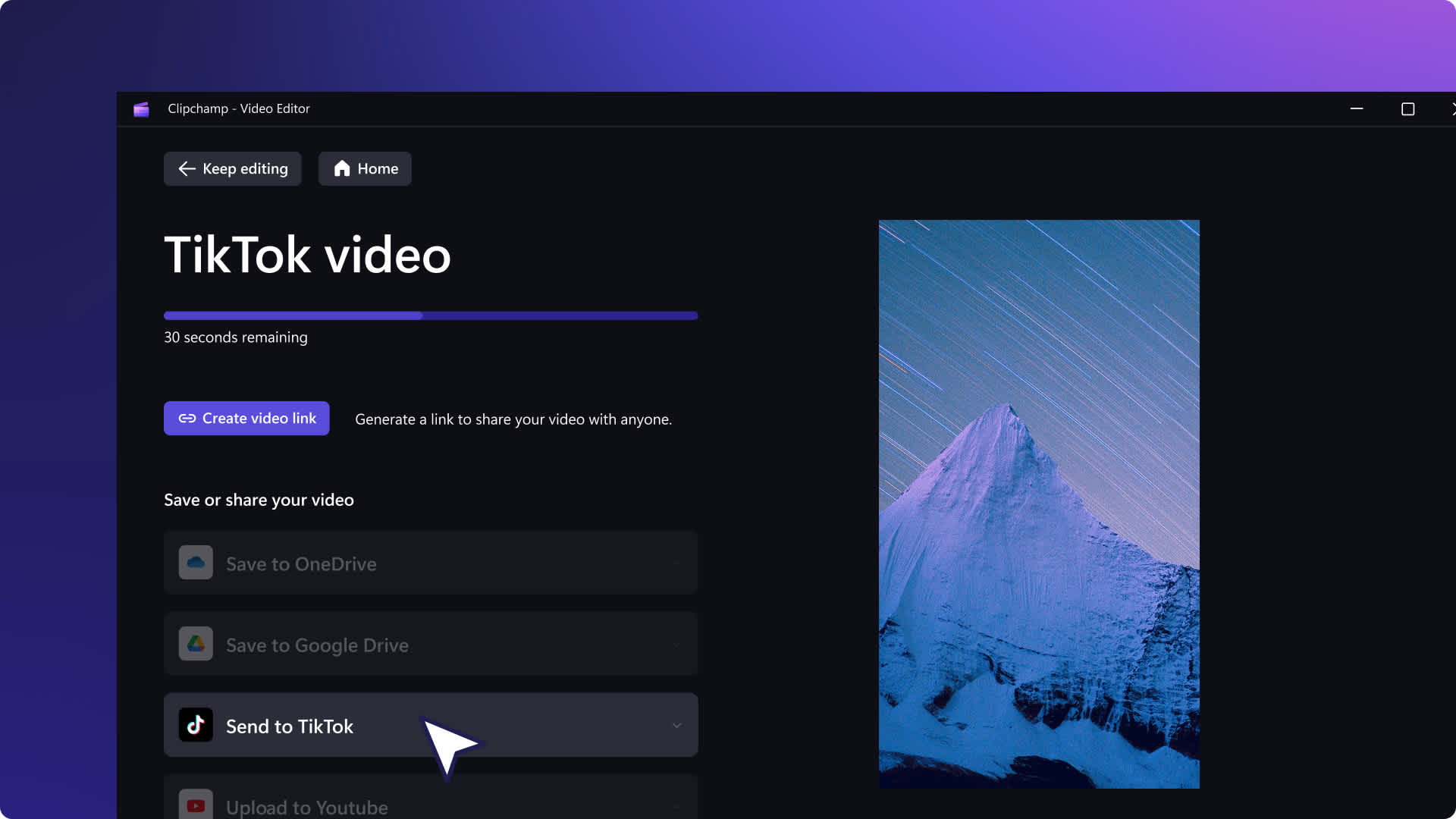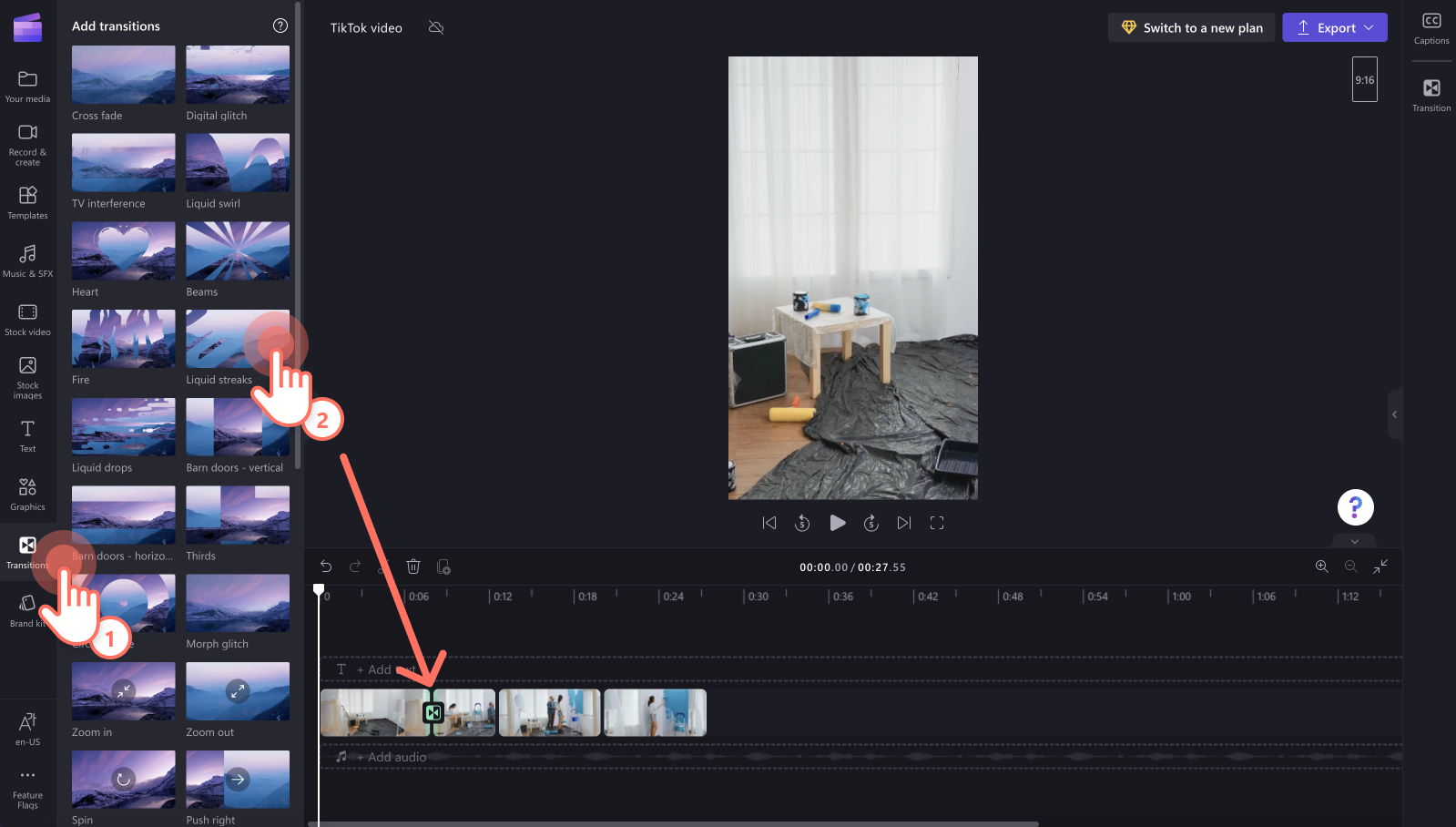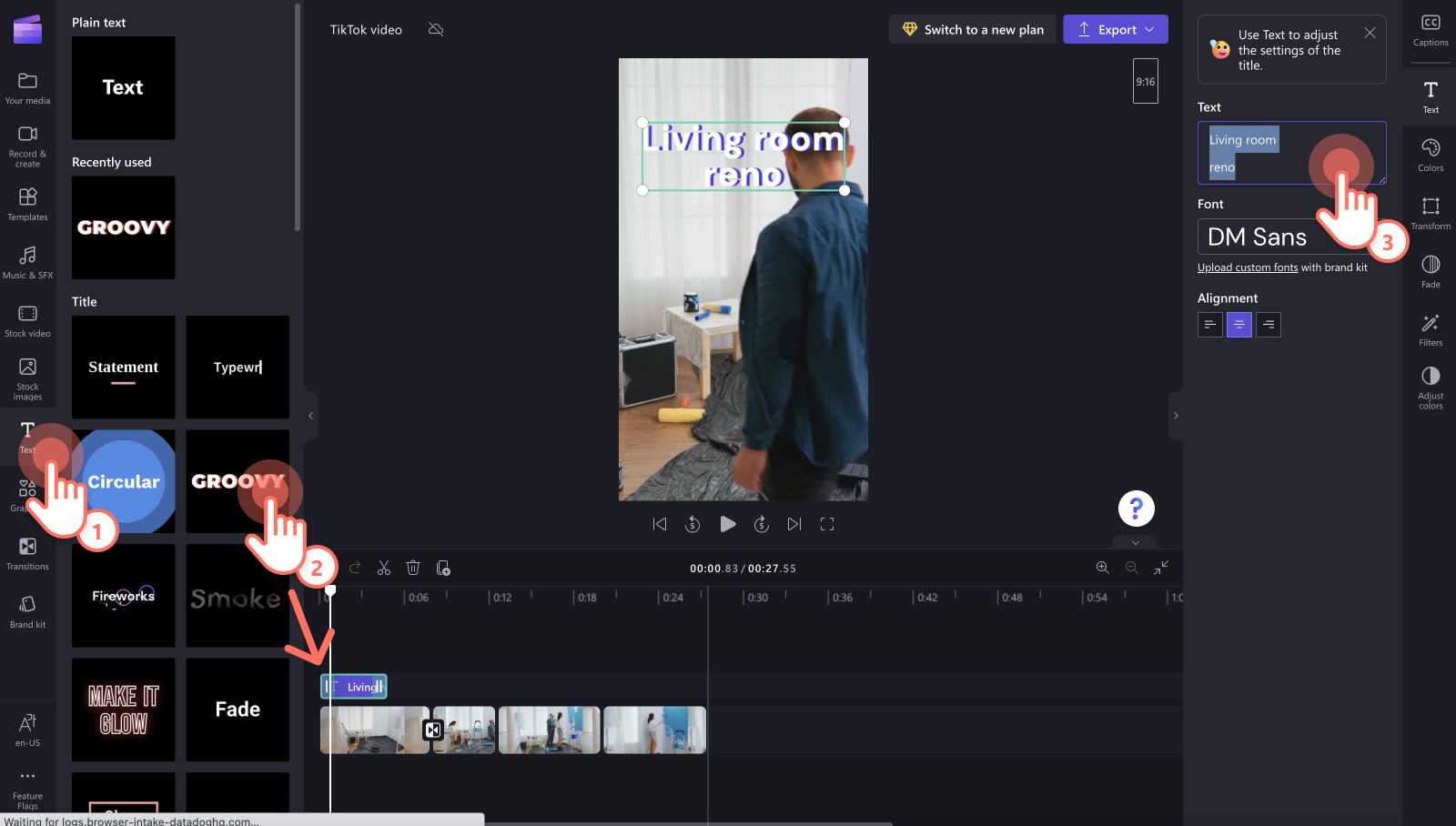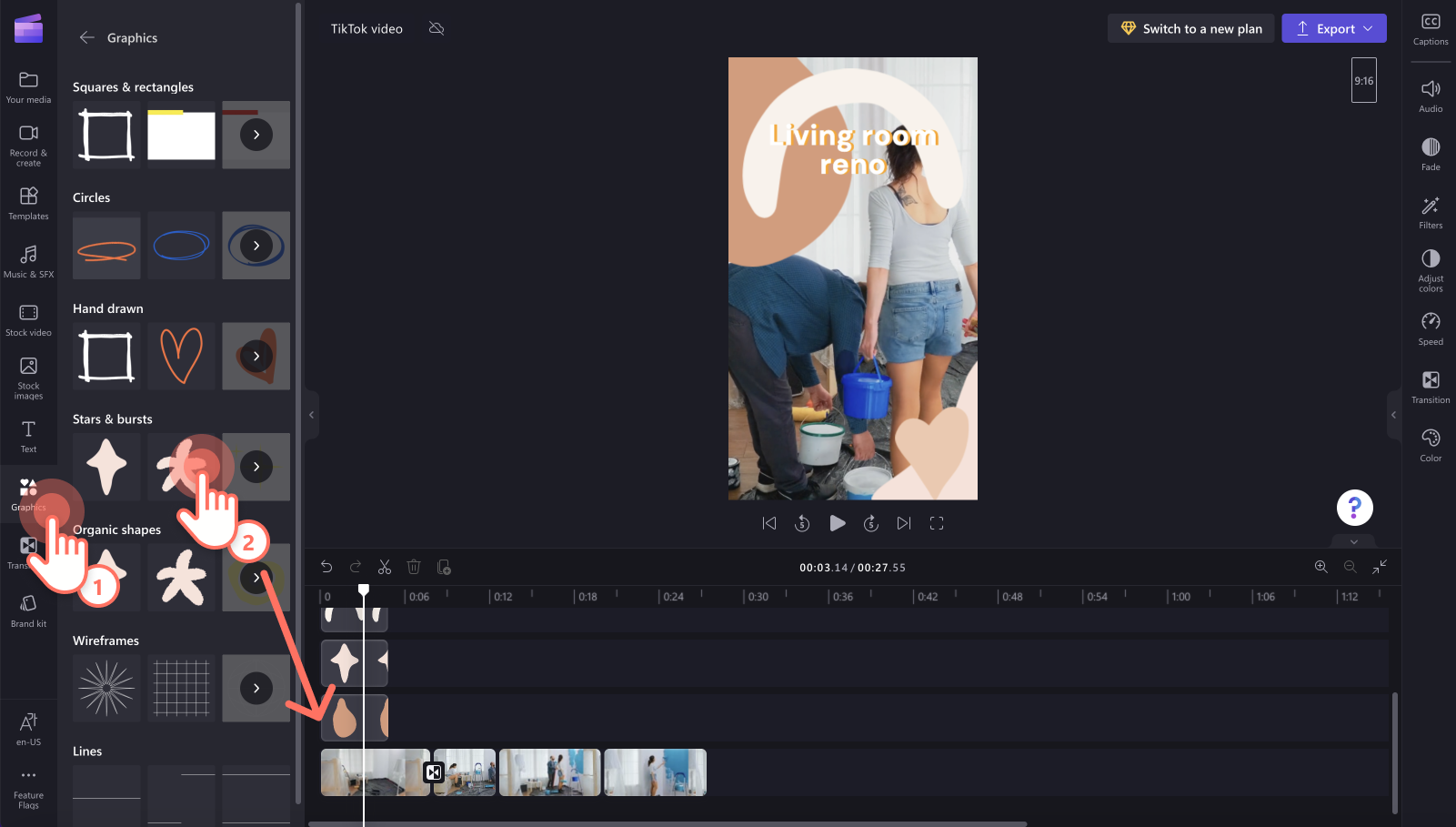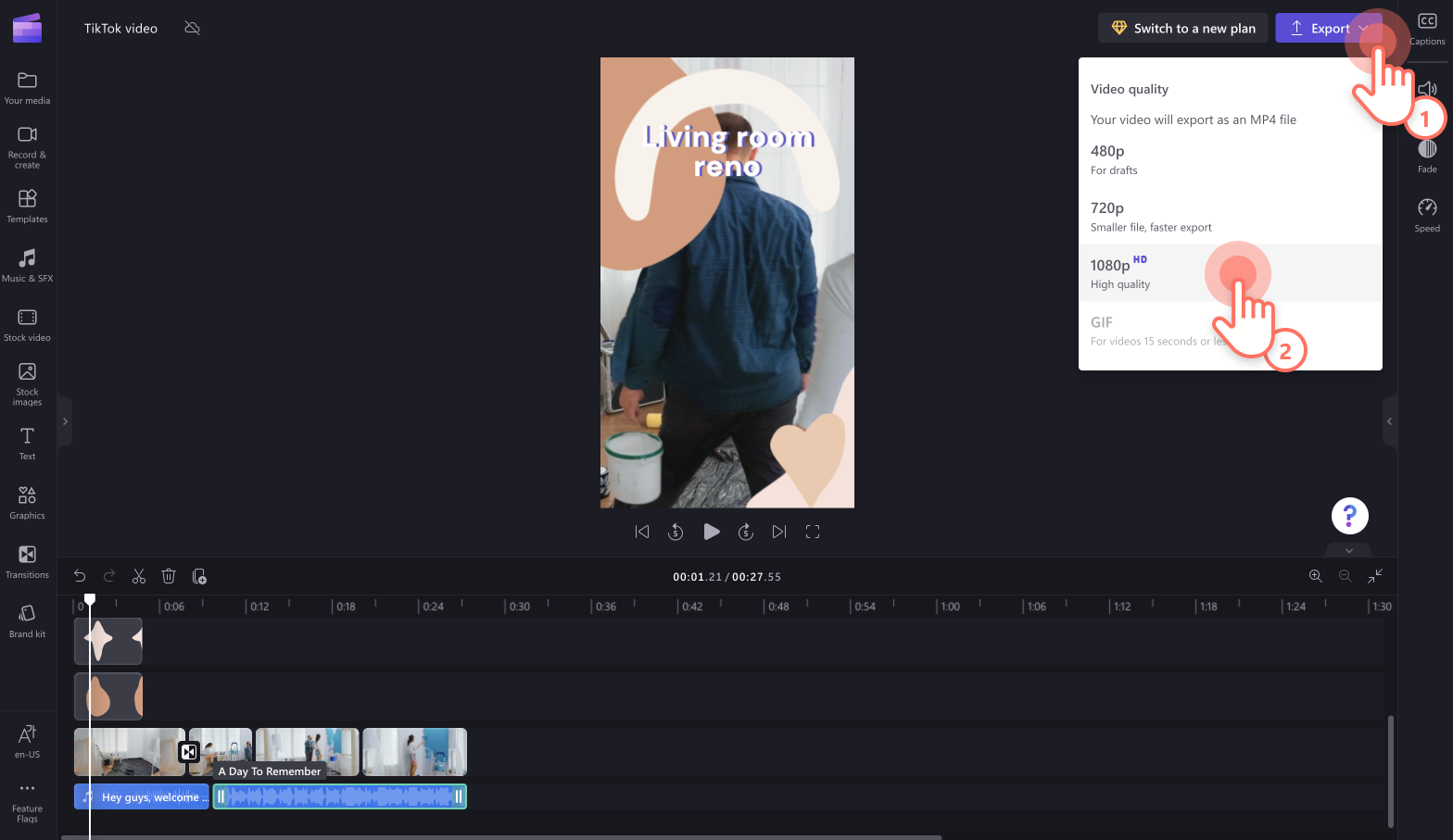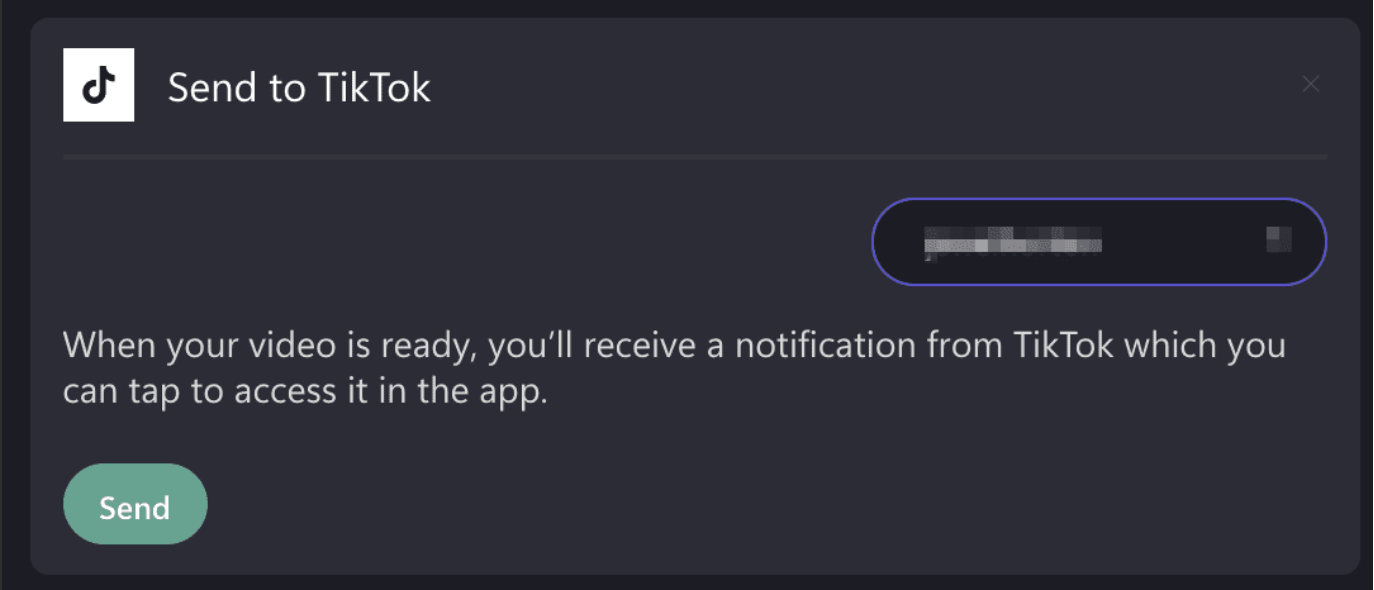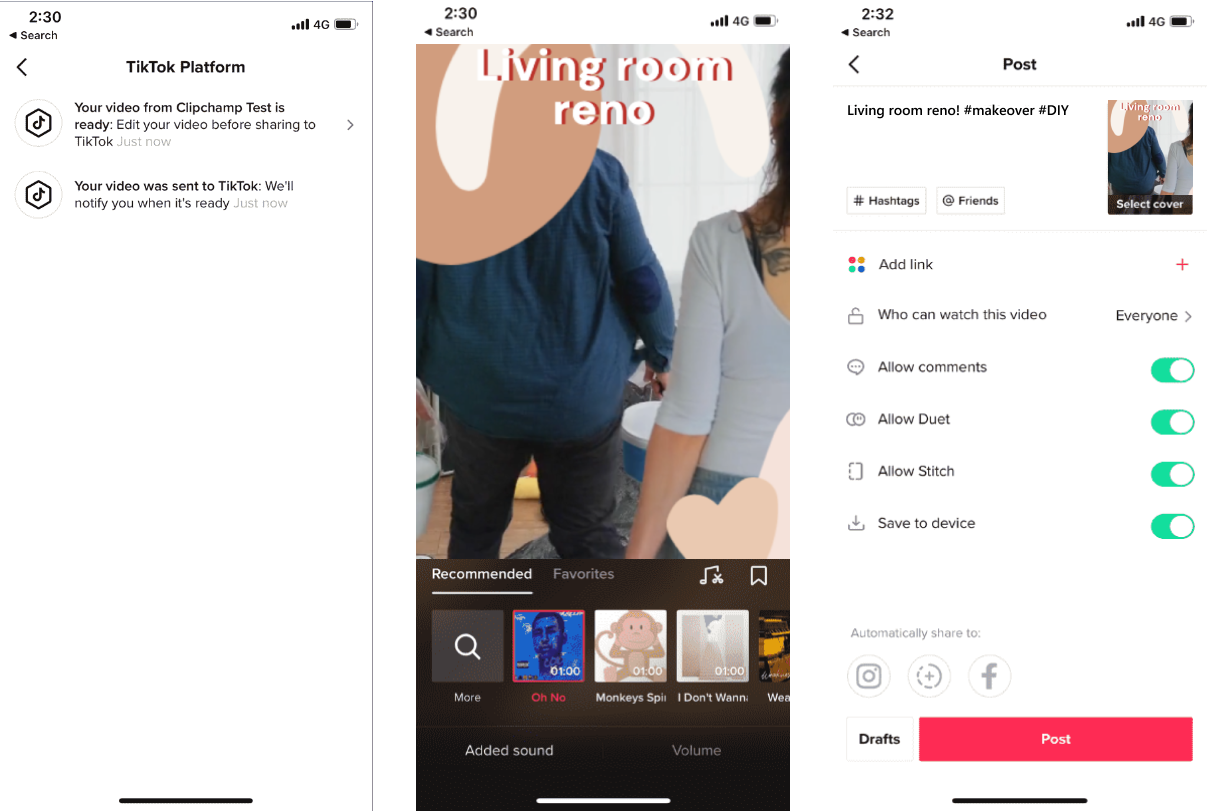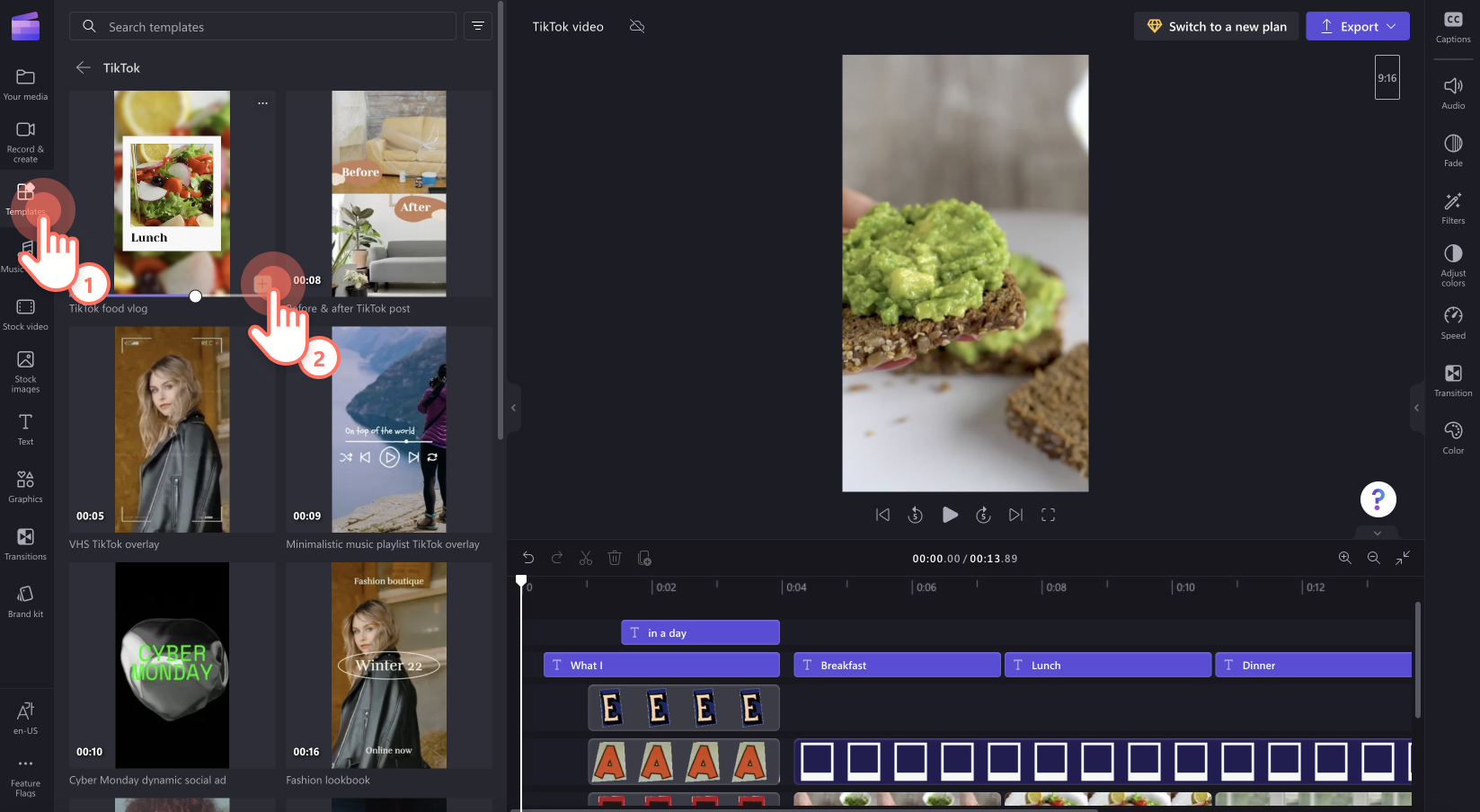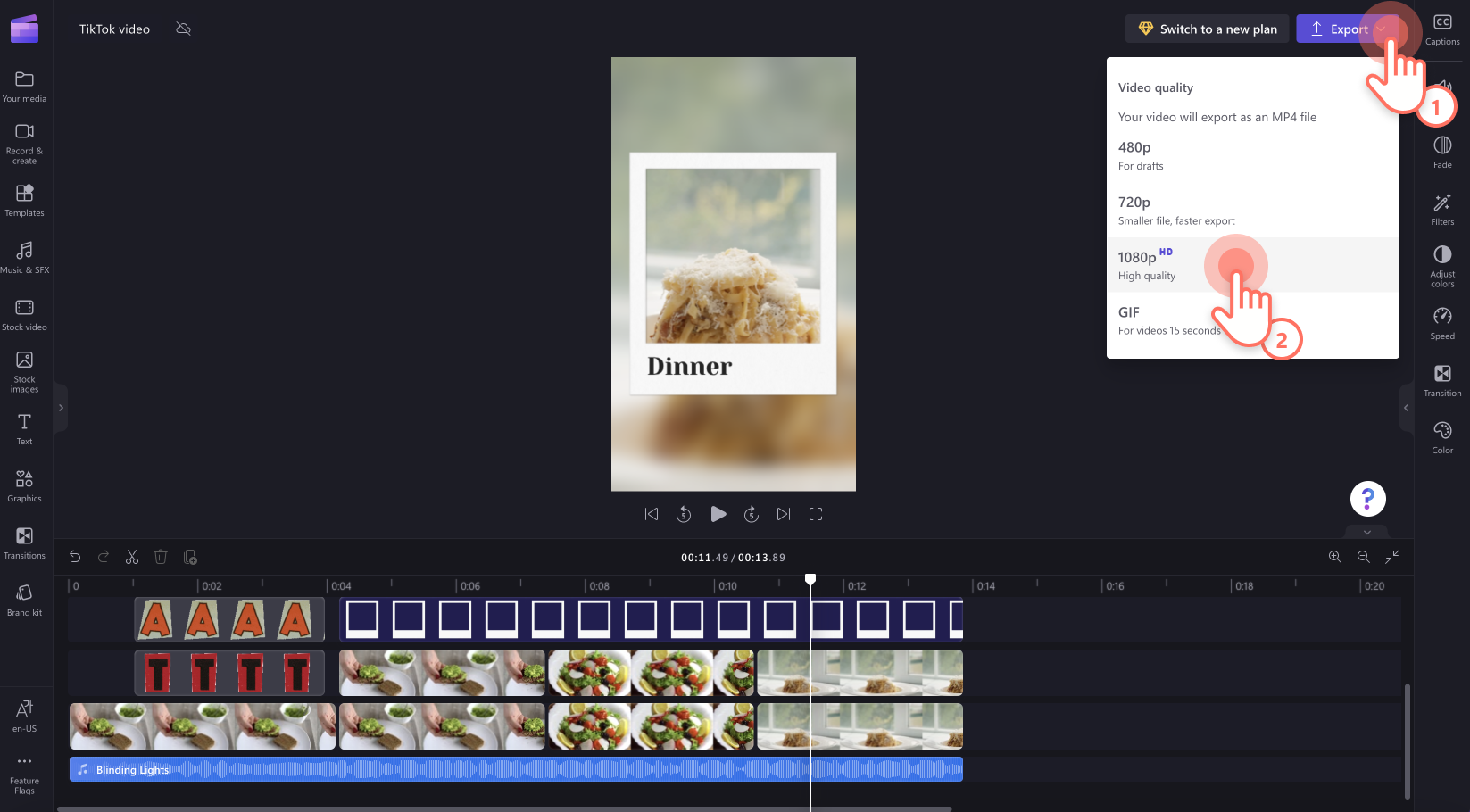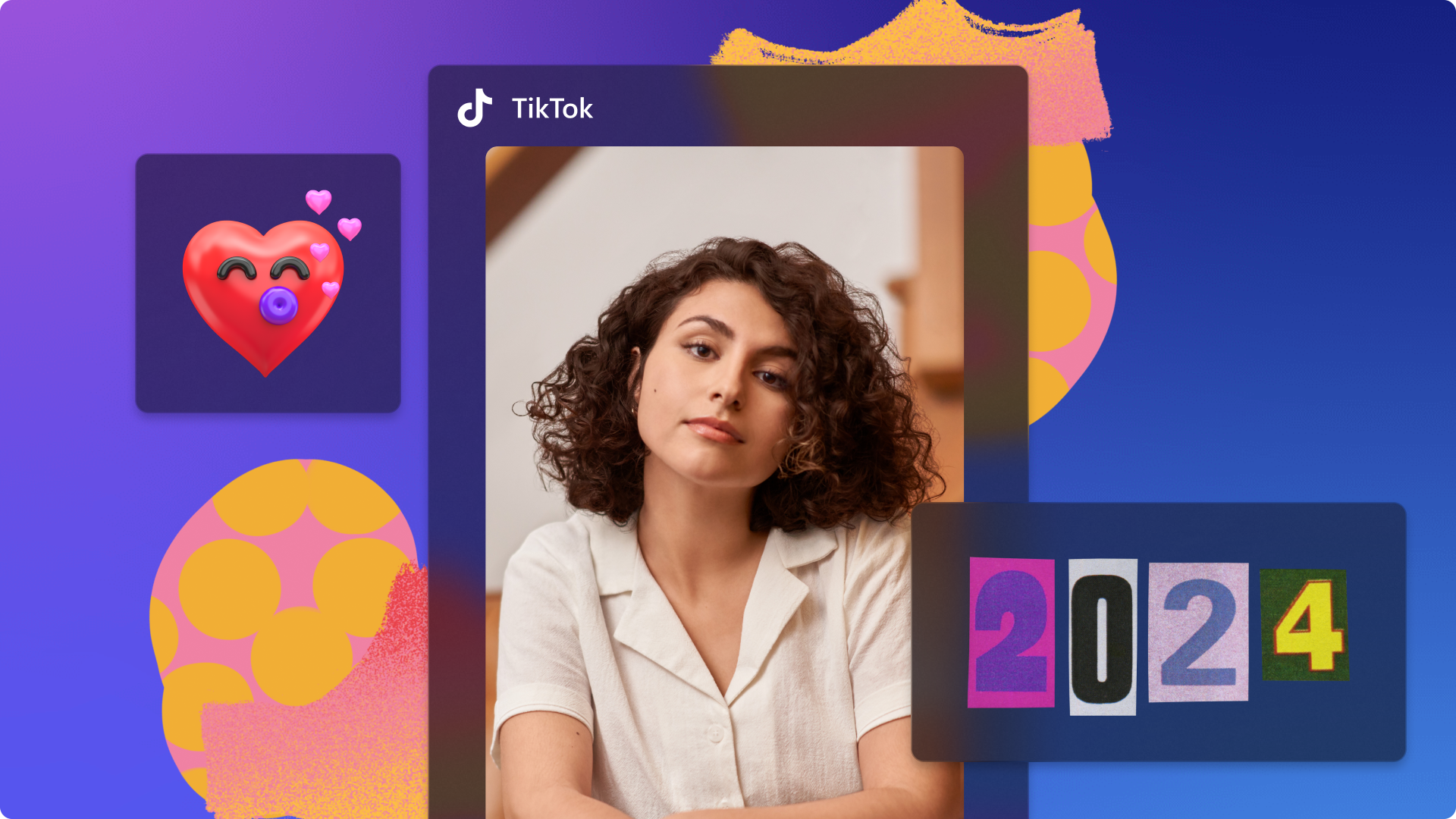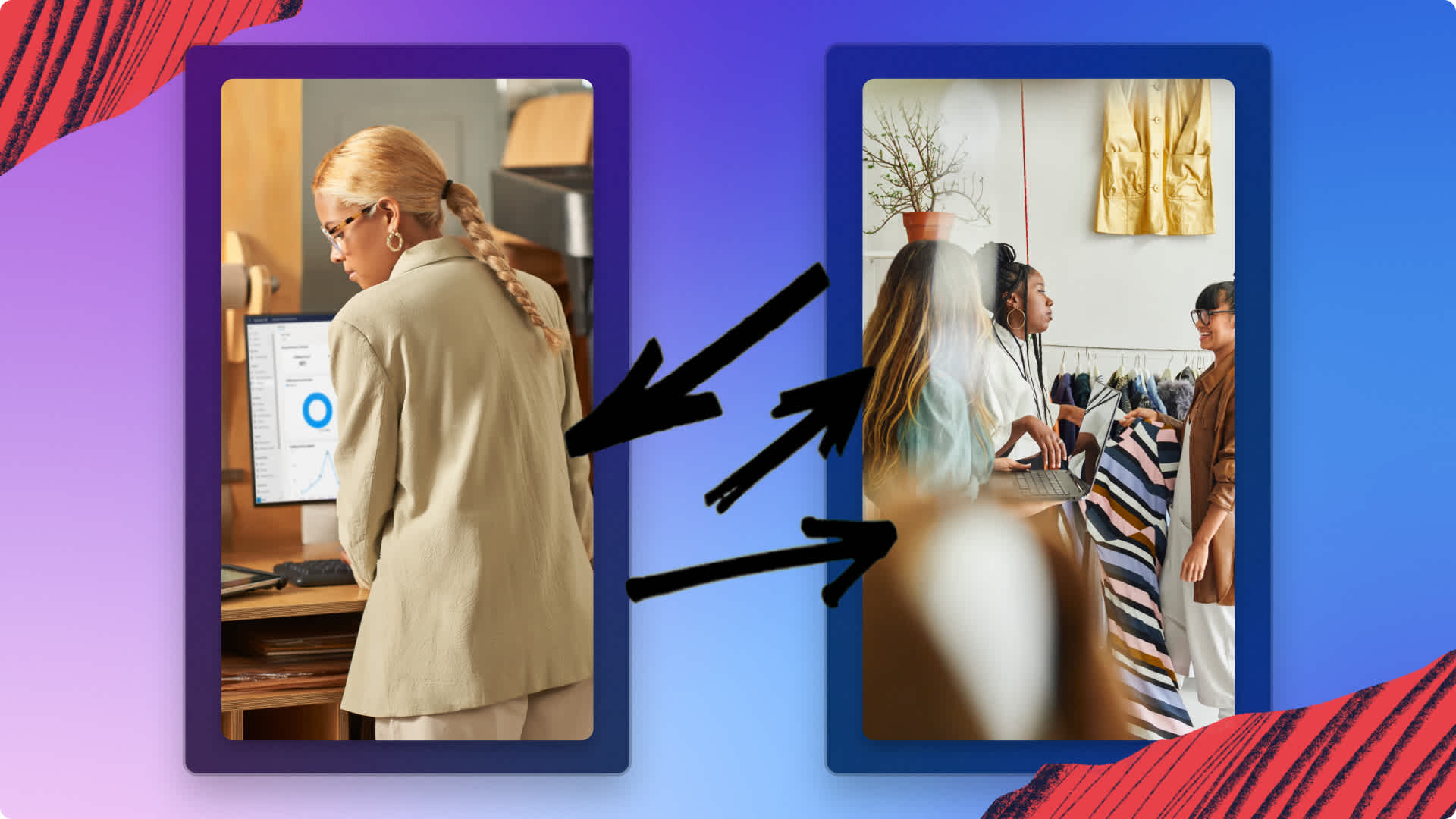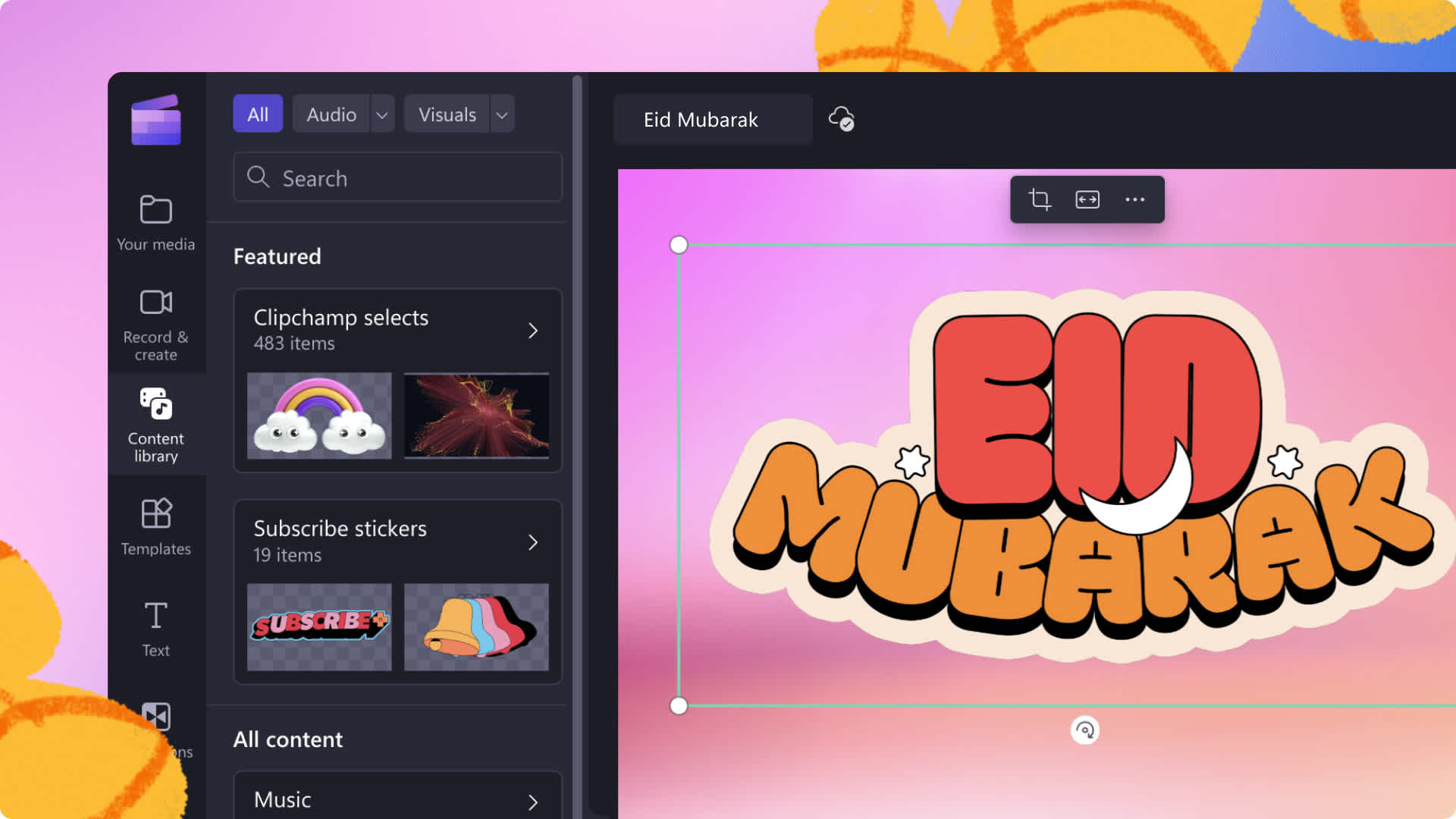¡Atención! El contenido es relevante para Clipchamp para cuentas personales. Prueba este vínculo si buscas información sobre Clipchamp para cuentas de trabajo.
En esta página
¿Busca una forma sencilla de crear y publicar vídeos TikTok a la última? Con el editor de vídeo en línea de Clipchamp, puede crear vídeos de TikTok de aspecto profesional con subtítulos, voz en off personalizada y efectos especiales como pantalla verde, filtros, superposiciones, etc. Otros creadores pueden incluso utilizar sus sonidos originales en todo el mundo.
Los vídeos cortos de TikTok marcan tendencia y tienen la misión de inspirar la creatividad y generar horas de entretenimiento. Sea cual sea su estilo en TikTok, cree y comparta fácilmente vídeos homogéneos en su escritorio gracias a la integración de Clipchamp con TikTok.
Cómo hacer y subir un TikTok con Clipchamp en línea
Paso 1. Suba sus vídeos al editor
Empiece a publicar en TikTok creando un nuevo vídeo en formato 9:16. Para cargar vídeos o archivos multimedia, haga clic en el botón Importar elementos multimedia y seleccione sus elementos multimedia.Puede reutilizar otros contenidos de vídeo y convertirlos en vídeos verticales utilizando los preajustes de relación de aspecto.
También puede utilizar metraje de stock que encontrará en la pestaña Vídeos e imágenes de stock de la barra de herramientas. Arrastre y coloque sus elementos multimedia en la línea de tiempo para comenzar a editar.
Paso 2. Edite su vídeo de TikTok
Ahora es el momento de convertir los clips de vídeo en un atractivo vídeo de TikTok.
Agregar transiciones
En primer lugar, dé vida a su vídeo de TikTok añadiendo algunas transiciones llamativas entre cada clip. Haga clic en la pestaña Transiciones de la barra de herramientas y, a continuación, arrastre y coloque una transición entre clips de vídeo en la línea de tiempo. La transición se acoplará automáticamente.
Agregar texto
Añada un título a su vídeo de TikTok con un cuadro de texto. Arrastre y coloque un título en la línea de tiempo encima de sus clips de vídeo y, a continuación, personalice el texto, el color, el tamaño, la posición y mucho más mediante el panel de propiedades.
Añada adhesivos y superposiciones
Lleve su vídeo de TikTok al siguiente nivel con adhesivos y superposiciones. Añada adhesivos y superposiciones que se adapten a su tema utilizando la pestaña Gráficos de la barra de herramientas. Arrastre y coloque elementos en la línea de tiempo encima de su vídeo.
Añada una voz en off de TikTok
Dé vida a su vídeo con la característica de texto a voz. Nuestra avanzada tecnología de IA facilita la creación de narraciones para vídeos de TikTok. Con más de 400 voces realistas entre las que elegir con distintos acentos, edades, tonos e idiomas, seleccione la voz basada en IA perfecta para su vídeo.
Haga clic en la pestaña Grabar y crear de la barra de herramientas y, a continuación, haga clic en la opción Texto a voz. Aparecerá una ventana emergente, siga las instrucciones en pantalla. Arrastre y coloque la voz en off en la línea de tiempo, debajo de los clips de vídeo.
Paso 3.Exporte y comparta su vídeo en TikTok
Cuando esté listo para guardar su vídeo y compartirlo en TikTok, haga clic en el botón Exportar.Seleccione una calidad de vídeo para continuar. Recomendamos seleccionar una resolución de vídeo de 1080p para obtener la máxima calidad de vídeo de TikTok.
Si es la primera vez que crea y comparte un vídeo de TikTok desde Clipchamp, tendrá que conectar su cuenta de TikTok. Haga clic en el botón Conectar a TikTok.
A continuación, autorice a Clipchamp a acceder a su cuenta de TikTok para publicar su vídeo.
Envíe su vídeo a TikTok haciendo clic en el botón Enviar una vez que haya conectado correctamente su cuenta y su vídeo haya terminado de exportarse.
Cuando su vídeo se haya publicado en TikTok, recibirá un mensaje de confirmación y las instrucciones para continuar desde su cuenta de TikTok.
A continuación, abra su aplicación TikTok y compruebe sus notificaciones para acceder al vídeo enviado desde Clipchamp. Siga las instrucciones de TikTok para editar su vídeo con características exclusivas de TikTok, como la adición de sonidos o canciones de moda. Escriba un pie de foto, añada algunos hashtags y publique su vídeo en TikTok.
Cómo hacer un vídeo de TikTok utilizando una plantilla
Paso 1. Seleccione una plantilla de vídeo de TikTok
Si nunca ha hecho un vídeo de TikTok o es un editor de vídeos principiante, comience con una de nuestras plantillas de vídeo de TikTok diseñadas de manera profesional. Hemos diseñado estas plantillas para que se ajusten perfectamente a los requisitos y especificaciones de vídeo de TikTok.
En el editor de vídeo, localice las plantillas de vídeo de TikTok en la pestaña Plantillas de la barra de herramientas. Haga clic en la plantilla de vídeo que desee y se añadirá automáticamente a su línea de tiempo.
Paso 2. Personalice su plantilla de vídeo de TikTok
Edite la plantilla de vídeo de TikTok con texto personalizado, transiciones, añada GIF, adhesivos, su kit de marca y mucho más.
Paso 3.Exporte y comparta su vídeo en TikTok
Haga clic en el botón Exportar para guardar el vídeo de TikTok.Seleccione una calidad de vídeo para exportar. Se recomienda seleccionar una resolución de vídeo de 1080p para obtener la mejor calidad de vídeo posible.
Una vez exportado el vídeo, desplácese hacia bajo hasta la integración de TikTok. Haga clic en la opción Enviar a TikTok.
Siga los pasos anteriores en Cómo hacer y subir un TikTok con Clipchamp en línea para compartir correctamente su publicación en TikTok.
Preguntas más frecuentes
¿Es gratis hacer vídeos para TikTok con Clipchamp?
Sí. El editor de vídeo en línea Clipchamp es gratuito para que todos los usuarios creen y compartan vídeos en TikTok. Si quieres utilizar una de las plantillas de vídeo premium de TikTok, suscríbete al plan Essentials.
¿Es seguro que Clipchamp acceda a mi cuenta de TikTok?
Sí. Tu privacidad es importante para nosotros. Para publicar vídeos de TikTok directamente desde Clipchamp, tendrás que aceptar los términos y condiciones de Microsoft.Si no deseas aceptar los términos, no podrás subir tus vídeos directamente desde Clipchamp a TikTok.
¿Puedo añadir subtítulos a mi vídeo de TikTok?
Sí. La herramienta de subtítulos automáticos para iOS de Clipchamp te permite añadir fácilmente subtítulos para que tus vídeos sean más accesibles, y todo desde tu smartphone.También puedes añadir subtítulos automáticos a tus vídeos del ordenador, descargar archivos SRT y crear transcripciones de forma gratuita.
¿Está preparado para crear un vídeo de TikTok?Si le falta inspiración o quiere saber qué es tendencia en TikTok, eche un vistazo a este blog de tendencias de TikTok. Cree vídeos ilimitados con Clipchamp, el editor de vídeo perfecto para TikTok.
Subir un vídeo de TikTok directamente a la aplicación desde el ordenador es muy fácil. Vea nuestro vídeo en YouTube para obtener más información.